快速清理C盘垃圾文件,让电脑恢复正常运行速度(一键清除C盘垃圾文件)
11
2025-03-06
随着时间的推移,电脑的C盘往往会变得杂乱不堪,垃圾文件、临时文件、无效的注册表项等等都会占据大量的存储空间,导致系统运行缓慢。如何快速而彻底地清理C盘,提高电脑的性能和运行速度呢?本文将介绍15个高效实用的清理技巧,帮助您轻松清理C盘,让电脑焕然一新。
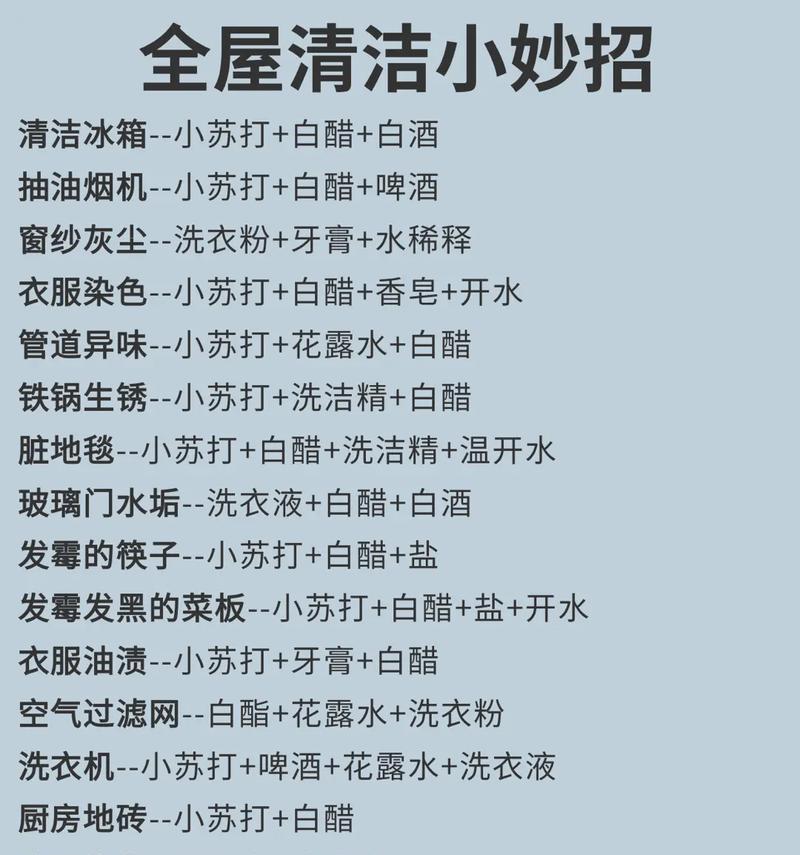
1.清理临时文件
通过使用系统自带的"运行"功能,并输入"%temp%"命令,您可以打开临时文件夹并删除其中的所有文件,从而释放存储空间。

2.清理回收站
双击桌面上的回收站图标,点击"清空回收站"按钮,彻底清除已删除文件,释放C盘空间。
3.卸载不常用的软件
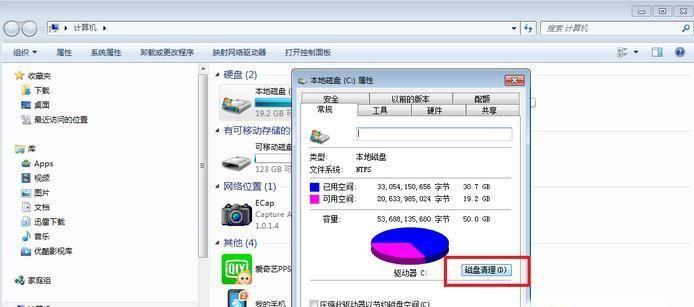
打开"控制面板",选择"程序"或"程序和功能",找到并卸载那些您很久没有使用或不需要的软件,以释放宝贵的存储空间。
4.清理浏览器缓存
打开您常用的浏览器,进入设置或选项菜单,找到缓存相关的选项,并清除所有缓存文件,减少C盘的负担。
5.清理无效的注册表项
使用可靠的注册表清理工具,如CCleaner等,扫描并删除无效的注册表项,提高系统的运行效率。
6.清理系统日志文件
在"事件查看器"中,您可以找到系统日志、应用程序日志和安全日志等文件,并删除其中的过时记录,释放存储空间。
7.清理下载文件夹
打开下载文件夹,删除那些您已经不再需要的文件,避免占用宝贵的存储空间。
8.压缩少使用的文件
对于那些很少使用但又不能删除的文件,您可以使用系统自带的文件压缩功能,将它们压缩以节省空间。
9.清理无效的桌面图标和快捷方式
删除桌面上无用的图标和快捷方式,以减少系统负担,提高电脑运行速度。
10.清理系统垃圾文件
使用系统自带的磁盘清理工具,可以扫描并删除系统垃圾文件,如临时文件、错误报告等。
11.移动个人文件到其他磁盘
将个人文件夹(如文档、图片、视频等)移动到其他磁盘上,以减少C盘的负担。
12.清理系统缓存
在"控制面板"中,找到"Internet选项",进入"高级"选项卡,点击"删除"按钮并选择清理系统缓存,以释放存储空间。
13.关闭休眠功能
如果您很少使用休眠功能,可以通过电源选项中的设置关闭休眠功能,从而释放休眠文件所占的空间。
14.压缩系统文件
在"计算机"上右键点击C盘,选择"属性",然后在"高级"选项卡中压缩C盘中的系统文件,以节省存储空间。
15.使用专业的清理软件
除了上述方法外,还可以使用专业的清理软件,如360安全卫士、腾讯电脑管家等,通过一键清理功能帮助您快速清理C盘垃圾文件。
通过使用以上15个高效实用的清理技巧,您可以快速清理C盘,并释放存储空间,提高电脑的性能和运行速度。保持C盘的干净整洁对于系统的稳定和流畅运行至关重要,同时也可以避免不必要的磁盘碎片和存储空间浪费。记住定期清理C盘,您的电脑将始终保持高效运行。
版权声明:本文内容由互联网用户自发贡献,该文观点仅代表作者本人。本站仅提供信息存储空间服务,不拥有所有权,不承担相关法律责任。如发现本站有涉嫌抄袭侵权/违法违规的内容, 请发送邮件至 3561739510@qq.com 举报,一经查实,本站将立刻删除。